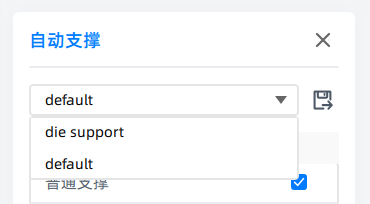设置支撑参数¶
在 ③ 支撑界面,使用![]() 自动支撑工具的功能面板设置支撑和基座参数。
自动支撑工具的功能面板设置支撑和基座参数。说明
仅可以为普通支撑和内支撑分别设置支柱参数,其他参数均为公共参数。注意
● 自动支撑功能面板中的数值为预设支撑参数,适应绝大多数模型情况,改动此处数值可能导致打印失败。
● 请以 0.05 mm 为变量,逐渐增加或减少各项数值;若新参数值与预设值偏差过大,可能导致打印失败。
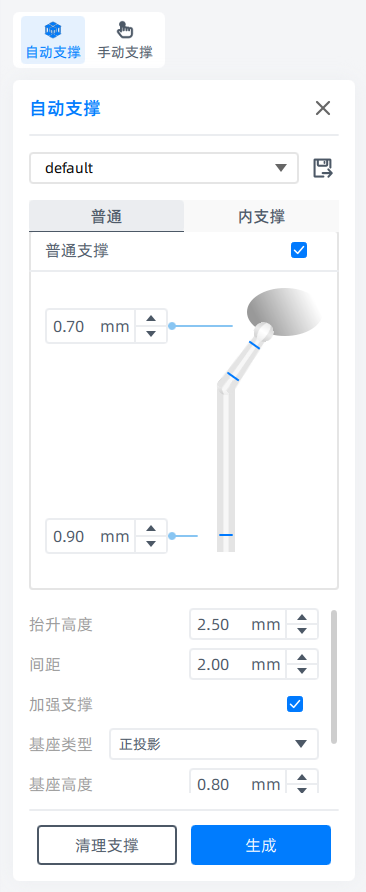
设置支撑支柱参数¶
当支撑移除操作困难时,可以调整普通支撑或内支撑的支柱参数。
① 普通支撑:从模型落到平台上的支撑。
② 内支撑:从模型上一个点落到模型上另一个点的支撑。
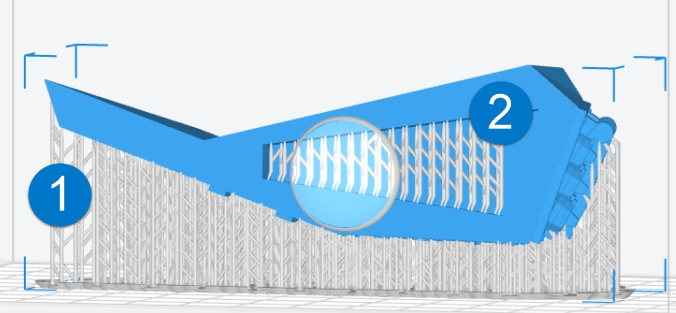
说明
软件通过所选打印材料,优选适配模型的最佳支撑参数。您也可以通过勾选框 ![]() ,选择是否添加普通支撑或内支撑。
,选择是否添加普通支撑或内支撑。
注意
请谨慎调整支撑支柱参数值,应注意避免粘附力过低造成模型脱落的情况。
支撑直径¶
在输入框直接输入数值或点击上、下箭头![]() ,以 0.05 mm 为变量,调整支撑直径的参数值:
,以 0.05 mm 为变量,调整支撑直径的参数值:
- 参数值增加时,支撑将更稳固、更难以移除;
- 参数值减小时,支撑粘附力将下降,支撑将更易被移除。
说明
支撑直径设置范围 0.20 -1.50 mm。请勿主动修改支撑参数,避免打印失败。
设置支撑直径的 3 个部位的示意图与说明如下表所示。
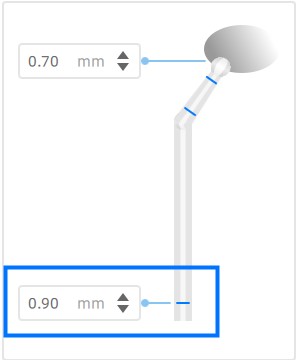 设置支撑支柱的直径大小。 |
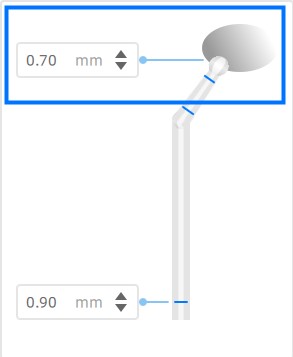 设置模型与支撑支柱之间接触球的直径大小。 |
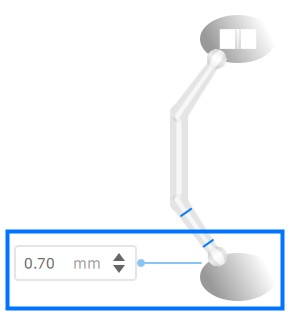 设定支撑支柱与模型之间下接触球的直径大小。 |
抬升高度和间距¶
在输入框直接输入数值或点击上、下箭头![]() ,以 0.05 mm 为变量,调整抬升高度和间距的参数值:
,以 0.05 mm 为变量,调整抬升高度和间距的参数值:
- 参数值增加时,支撑将更稳固、更难以移除;
- 参数值减小时,支撑粘附力将下降,支撑将更易被移除。
抬升高度和间距的示意图与说明如下表所示。
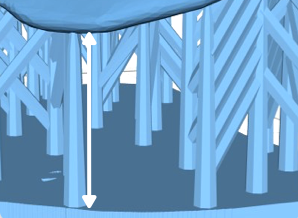 设置模型和打印平台之间的最小距离。 |
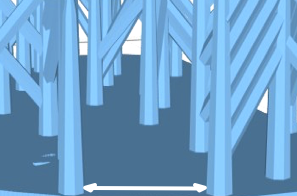 设置相邻支柱之间的最小距离。 |
加强支撑¶
通过勾选框 ![]() 选择是否加强支撑。
选择是否加强支撑。
加强支撑和无加强支撑的示意图与说明如下表所示。
| 加强支撑 无加强支撑 | ||
|---|---|---|
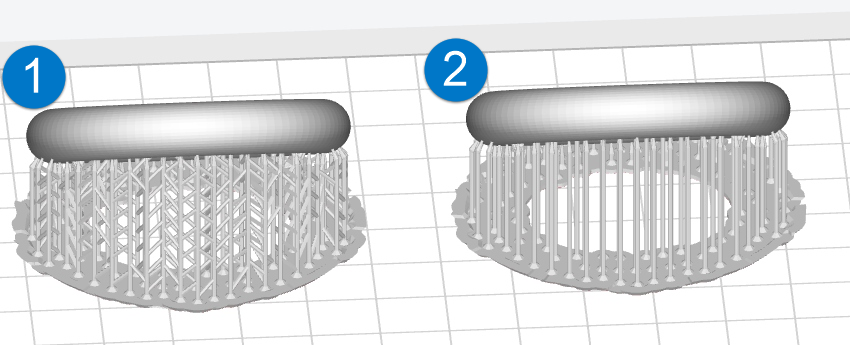 |
① 加强支撑:支撑条之间相互支撑。默认启用该功能。 ② 无加强支撑:支撑强度将大大降低。 |
设置支撑基座参数¶
基座类型¶
通过展开栏选择基座类型,4 种基座形状的示意图与说明如下表所示。
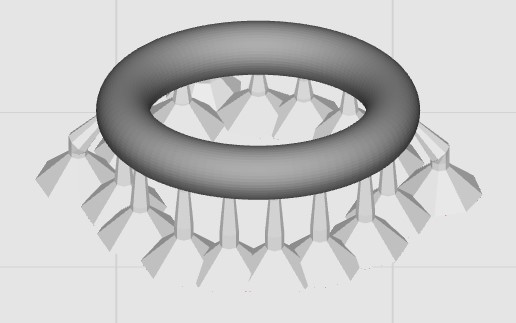 模型仅通过支柱粘附在平台上,极易发生脱落。 |
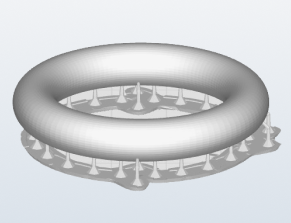 路状主要用于外部边缘增加支撑,内部无需增加支撑点。常适用于保持器。 |
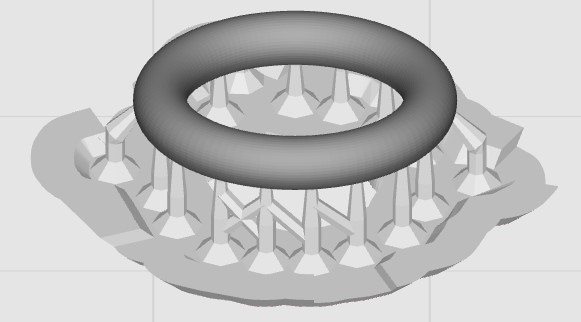 仅在支柱底部生成基座。节约材料的同时,确保了粘附力。 |
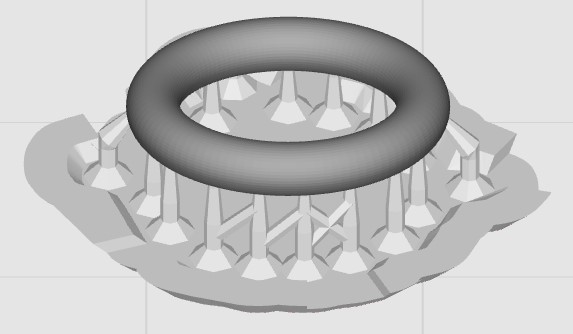 基座形似模型投影的外轮廓。 |
基座高度¶
在输入框直接输入数值或点击上、下箭头![]() ,以 0.05 mm 为变量,调整基座的厚度。
,以 0.05 mm 为变量,调整基座的厚度。
当厚度合适时,可更好地利用基座底部的倾斜,翘起打印件。
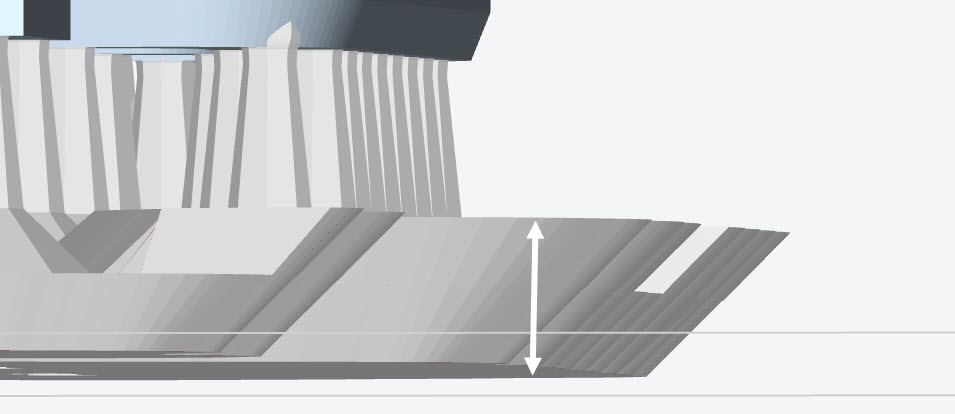
仅基座¶
通过勾选框 ![]() 选择是否将模型仅通过基座粘附在打印平台上,默认不勾选。
选择是否将模型仅通过基座粘附在打印平台上,默认不勾选。
保存支撑参数设置¶
点击生成,查看支撑生成效果;当效果符合预期时,点击 ,为自定义支撑参数包命名,并将其保存。
点击 ,即可调用已保存的支撑参数包。